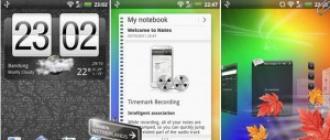Cet article vous sera utile si votre appartement dispose non pas d'un, mais de deux ordinateurs. Parfois, des documents doivent être transférés entre eux et les enfants peuvent jouer à des jeux en ligne. Aujourd'hui, nous allons parler de la façon de connecter deux ordinateurs entre eux.
L'un des moyens les plus simples consiste à utiliser ce qu'on appelle un câble à paire torsadée. Le coût du travail ne peut pas être moins cher, mais la vitesse de transfert des données est bien plus élevée que dans d'autres cas. Il est logique de poser un câble si la distance entre les PC est inférieure à 100 mètres.
Nous aurons besoin:
- Carte réseau dans chaque ordinateur. Attention! Ils sont peut-être déjà installés sur votre ordinateur (vérifiez), sinon vous devrez les acheter.
- Paire torsadée – fils de cuivre torsadés par paires dans l'isolation. Il existe des modèles blindés (STP) et non blindés (UTP). UTP convient à nos besoins et il est plus facile d'acheter une telle paire.
 3. Prises RJ-45 (également appelées « jack »), 2 pièces. Il est possible que des appareils similaires soient utilisés dans votre prise téléphonique.
3. Prises RJ-45 (également appelées « jack »), 2 pièces. Il est possible que des appareils similaires soient utilisés dans votre prise téléphonique.
 4. Outil de sertissage (appelé « sertisseuse »).
4. Outil de sertissage (appelé « sertisseuse »).

Quelle est la première étape ? Nous mesurons la distance entre les ordinateurs le long du tracé de la future pose des câbles. Ensuite, nous allons au magasin et achetons la même quantité de paire torsadée, ainsi que quelques mètres en réserve. Nous y emmenons également des fourchettes et des outils de sertissage.
Le câble acheté doit être serti à l'aide du type Cross-over. Cette option est utilisée lors de la connexion d'ordinateurs sans utiliser de hub ou de périphériques similaires. Cela se fait comme ceci :
- Aux deux extrémités du câble acheté, nous avons coupé la gaine d'environ 3 centimètres.
- Nous démêlons les fils à l'intérieur et les plaçons selon l'image.

- Dans cet ordre, nous insérons les conducteurs à paire torsadée dans les fiches RJ-45. Important! L'ordre des couleurs n'est pas le même pour les différentes fourchettes.
- Nous prenons un outil de sertissage, y insérons les fourchettes une par une et pressons les poignées de la sertisseuse jusqu'à ce qu'elles s'arrêtent.
Il ne reste que des étapes simples : la configuration du système d'exploitation. Montrons toutes les étapes en utilisant Windows 7 comme exemple :
- Nous connectons les prises aux connecteurs des cartes réseau (généralement situés sur la paroi arrière des unités centrales ; vous ne les confondrez pas avec autre chose, car les fiches ne peuvent pas être insérées dans d'autres connecteurs).
- Ouvrez le Panneau de configuration, sélectionnez l'élément Système et vous aurez besoin de Paramètres d'accès à distance - Onglet Nom de l'ordinateur - Modifier. Nous donnons un nom à l'ordinateur et au groupe d'appareils dans lesquels il fonctionnera. Le système vous demandera de redémarrer, mais nous le refuserons pour l'instant.

- Nous avons à nouveau besoin du Panneau de configuration, et là nous avons besoin du Centre Réseau et partage. Recherchez l'élément Connexion au réseau local, cliquez sur Propriétés - Protocole Internet version 4 (ici nous double-cliquons) - Utilisez l'adresse IP suivante. Saisissez l'adresse IP 192.168.1.2 et le masque de sous-réseau 255.255.255.0.

- Redémarrez l'ordinateur
- Nous effectuons les mêmes actions avec le deuxième ordinateur. Important! Le nom de l'ordinateur doit être différent ; seul le dernier chiffre de l'adresse IP doit être différent. Les noms des groupes de travail et le masque de sous-réseau sont les mêmes que ceux du premier appareil.
- Pour utiliser des fichiers d'un ordinateur sur un autre, vous devez spécifiquement l'autoriser. Pour cela, faites un clic droit sur le dossier souhaité et sélectionnez la section « Partage – Onglet Accès – Paramètres de partage avancés ». Cochez la case « Partager ce dossier ».

C'est tout. Vous avez appris à connecter deux ordinateurs ensemble en un seul réseau.
La connexion de deux ordinateurs à l'aide d'un câble peut être nécessaire dans diverses situations. À l'aide d'un câble croisé, vous pouvez établir une connexion fonctionnelle entre deux ordinateurs, entre deux ordinateurs portables ou entre un ordinateur portable et un ordinateur. En particulier, une telle connexion peut être utile pour les utilisateurs qui souhaitent transférer des fichiers volumineux d'une machine à une autre (par exemple, une collection de films ou d'albums musicaux).
L'utilisation d'un câble est idéale si vous souhaitez connecter deux ordinateurs mais que vous ne disposez pas d'équipement réseau spécial. Si l'une des machines dispose de deux cartes réseau installées, vous pouvez alors facilement configurer l'accès Internet sur cette machine et sur l'autre. Si une seule carte réseau est installée sur les ordinateurs, cela ne fonctionnera pas.
Nous analyserons en détail deux options de connexion. Dans le premier cas, nous parlerons des fonctionnalités d'établissement d'une connexion lorsqu'une seule carte réseau est installée sur chaque ordinateur. Dans le second cas, les paramètres impliqueront la présence de deux cartes réseau sur l'un des ordinateurs (soit un PC ordinaire avec deux cartes, soit un ordinateur portable avec un adaptateur réseau ordinaire et un deuxième sans fil feront l'affaire).
Ce qui est nécessaire pour connecter deux ordinateurs
Nous n’avons besoin d’aucun équipement réseau spécial pour connecter les ordinateurs par câble. Vous pouvez effectuer vous-même toutes les opérations en utilisant un ensemble minimal de composants.
Nous aurons besoin:
- En fait deux ordinateurs
- Câble croisé
- De la persévérance et un peu de patience
Un câble croisé peut être facilement acheté dans n'importe quel magasin d'électronique ou marché de radio. Aussi, si vous le souhaitez, vous pouvez préparer vous-même un tel câble, mais ce sera sans doute plus difficile et plus long. Le brochage du câble croisé est illustré ci-dessous.

Le câble fini qui sera utilisé pour connecter les ordinateurs est présenté ci-dessous.

Cette option est utilisée le plus souvent, car peu d'ordinateurs (notamment les PC) disposent de deux cartes réseau installées. Dans la plupart des cas, un ordinateur personnel est équipé d'une seule carte réseau. Avec ce type de connexion, les deux machines n’auront pas accès à Internet. Le schéma général de connexion est présenté sur la photo ci-dessous.

Après une connexion physique par câble entre deux ordinateurs, vous devez effectuer des réglages réseau simples. Nous analyserons l’ensemble du processus de configuration en détail afin que vous n’ayez aucune question.
Pour commencer, accédez au Centre Réseau et partage et cliquez sur le lien « Modifier les paramètres de l'adaptateur ».

Après cela, double-cliquez sur la connexion réseau par câble.

Cliquez sur « Propriétés ».


Nous installons des sélecteurs en face du réglage manuel des paramètres réseau et y entrons les valeurs comme sur la photo ci-dessous.

Cliquez sur « OK » et « Appliquer ». Sur le deuxième ordinateur, la séquence d'actions est similaire, mais dans le champ Adresse IP, nous entrons la valeur « 192.168.0.2 ». Après ces réglages simples, une connexion fonctionnelle sera établie entre les deux ordinateurs.
Pour vérifier la fonctionnalité du réseau créé sur un deuxième PC, appuyez sur la combinaison de touches « Win + R » et entrez la commande « cmd ».

Dans la fenêtre qui apparaît, entrez la commande « ping 192.168.0.1 ». En réponse, un message devrait apparaître indiquant la transmission réussie des paquets.

La même chose peut être faite sur le premier ordinateur, utilisez simplement la commande « ping 192.168.0.2 ». Si vous ne parvenez pas à envoyer une requête ping au réseau, cela signifie que vous avez fait quelque chose de mal ou que la connexion est bloquée par un antivirus ou un pare-feu.
Examinons maintenant de plus près la possibilité de connecter deux ordinateurs avec un câble afin que chaque ordinateur puisse accéder à Internet. Pour ce faire, l'une des machines doit disposer de deux cartes réseau installées : une pour la connexion à un autre ordinateur, la seconde pour connecter le câble du fournisseur. Le schéma général de connexion est présenté sur la photo ci-dessous.

Les paramètres réseau sont les mêmes que ceux que nous avons examinés dans la première méthode, à l'exception d'un point. En plus de l'adresse IP et du masque, vous devrez également définir la passerelle.
Sur un ordinateur doté de deux cartes réseau, vous devez configurer l'accès réseau à Internet afin de pouvoir utiliser librement Internet sur le premier ordinateur. Pour cela, sur un ordinateur portant l'adresse 192.168.0.1, rendez-vous dans l'onglet « Accès » et cochez la case à côté de l'inscription correspondante. Après cela, les deux ordinateurs pourront accéder à Internet.

conclusions
Nous avons découvert comment connecter deux ordinateurs à l'aide d'un câble croisé et comment configurer correctement la connexion pour un fonctionnement normal du réseau. Nous espérons vraiment que ces informations vous aideront à résoudre le problème de la connexion rapide et efficace de deux ordinateurs.
J'attire votre attention sur un article sur comment connecter deux ordinateurs entre eux dans un réseau utilisant une paire torsadée (technologie Ethernet) en utilisant système opérateurles fenêtres 7. La paire torsadée allie fiabilité, prix bas et offre une vitesse de transfert de données et une distance entre les ordinateurs assez élevées.
Si vous avez deux ordinateurs ou plus à la maison (ou, par exemple, un ordinateur et un ordinateur portable), alors, à mon avis, ils doivent être connectés à un réseau. Même si vous utilisez Internet. Même si votre Internet est illimité. Internet est parfois instable un réseau local utilisant une paire torsadée a beaucoup moins de pannes, et pourquoi gaspiller du trafic Internet si l'on a parfois besoin d'échanger des informations (ou de jouer à des jeux) au sein d'une même pièce, chez soi...
J'ai déjà examiné les informations à ce sujet. Je vous recommande fortement de lire d'abord cet article, puis de revenir à celui-ci. Je vais vous expliquer pourquoi.
Aujourd'hui, nous examinerons uniquement aspects logiciels de la configuration d'un ensemble dans l'environnement du système d'exploitation Windows 7. Dans l'article sur la configuration d'un réseau sous Windows XP, j'ai abordé presque tous les problèmes de ce processus : de la mesure de la distance entre les nœuds et du sertissage des câbles à paires torsadées jusqu'à la connexion des fiches RG 45 aux connecteurs du réseau cartes. Vous y trouverez également des informations sur qu'est-ce qu'une adresse IP et bien plus encore sur ce sujet.
Revenons directement à la tâche connecter deux ordinateurs à un réseau dans l'environnement du système d'exploitation Windows 7.
Examinons ce processus étape par étape :
Étape 1. La première étape consiste à activer « Partage et découverte du réseau » sur les deux ordinateurs qui se connecteront au réseau local.
Pour ce faire, ouvrez le menu Démarrer et accédez au Panneau de configuration. Ensuite, nous suivons l'adresse :
Panneau de configuration > Réseau et Internet > Centre Réseau et partage > Modifier les paramètres supplémentaires. options de partage".
Figure 1. Options de partage
Dans la fenêtre qui s'ouvre, vous devez marquer les points suivants :
- Découverte du réseau;
- Partage de fichiers;
— Partager l'accès aux dossiers publics ;
Étape 2. Définissez le nom de l'ordinateur et le nom du groupe de travail.
Appuyez sur la combinaison de touches Win + Pause (le site contient des informations sur les autres).
La fenêtre Propriétés système s'ouvrira. Allez dans l'onglet « Nom de l'ordinateur » et cliquez sur le bouton « Modifier ». Dans la fenêtre « Modifier le nom de l'ordinateur » qui s'ouvre entrez le nom de l'ordinateur requis(n'importe lequel, à votre « goût ») et nom du groupe de travail. Par défaut, dans les systèmes d'exploitation, le nom du groupe de travail est répertorié comme GROUPE DE TRAVAIL. Vous pouvez le laisser. Par exemple, j'ai créé un groupe de travail appelé RÉSEAU DOMESTIQUE et attribué un nom à l'ordinateur Ordinateur domestique 1.

Fig 2. Nommez l'ordinateur et créez un groupe de travail
Cliquez sur le bouton Ok. Le système fournira des informations sur la nécessité de redémarrer. Nous sommes d'accord. Nous continuerons le processus de combinaison de deux ordinateurs en réseau après un redémarrage.
Étape 3 . Attribution d'adresses IP aux ordinateurs.
Pour cela, rendez-vous à l'adresse :
Démarrer > Panneau de configuration > Réseau et Internet > Centre Réseau et partage.
Ouvrez « Propriétés de connexion au réseau local » et sélectionnez « Protocole Internet version 4 (TCP / IPv 4)

Fig 3. Connexion au réseau local : propriétés.
Cliquez ensuite sur le bouton « Propriétés » et dans la fenêtre « Propriétés : Internet Protocol Version 4 », cochez l'option « Utiliser l'adresse IP suivante ». Spécifiez l'adresse IP
Note. Adresse IP (adresse de protocole Internet, IP) - adresse réseau d'un nœud (ordinateur ou autre équipement réseau) dans un réseau informatique construit à l'aide du protocole IP. Une adresse IP est un nombre binaire de 32 bits. La forme de base d'une adresse IP est constituée de quatre nombres décimaux (de 0 à 255) séparés par des points, par exemple 192.168.0.1. Notez que la plage d'adresses IP 192.168.X.X (X=0-255) est allouée aux réseaux locaux.
Cliquez dans le champ « Masque de sous-réseau » et ce paramètre (Masque de sous-réseau) sera défini automatiquement.

Figure 4. Propriétés : Protocole Internet version 4
Pour le deuxième ordinateur, vous devez spécifier le même groupe de travail, mais un nom et une adresse IP différents.
Étape 4. Une fois les opérations correspondantes effectuées avec le deuxième ordinateur, il est nécessaire de vérifier si la connexion sur le réseau fonctionne.
Pour ce faire, appuyez sur la combinaison de touches Win + R, et dans la fenêtre « Exécuter », entrez la commande cmd.exe. L'interpréteur de commandes Windows sera lancé.
Lorsqu'il faut transférer une grande quantité de données d'un terminal informatique à un autre, le problème se pose souvent que la copie sur un support amovible, même de taille assez importante, prend beaucoup de temps. Alors ne serait-il pas plus simple de connecter directement les bornes ? Pour ce faire, vous devrez résoudre le problème afin que la vitesse de transfert des données soit maximale. Ensuite, deux méthodes principales pour une telle connexion seront considérées. En cours de route, nous examinerons les problèmes de connexion d'un deuxième moniteur à un terminal ou à un ordinateur portable.
Comment connecter un deuxième ordinateur à un ordinateur : options de connexion
Il n'y a pas tellement d'options pour connecter à la fois des ordinateurs de bureau et des ordinateurs portables. Connecter un deuxième ordinateur au terminal principal dans tous les cas, sans exception, revient à les combiner en réseau.
Mais la connexion de deux appareils peut se faire de deux manières : soit à l’aide d’un câble appelé cordon de brassage, soit via un routeur utilisant le Wi-Fi.
Connexion par câble
Voyons d'abord comment connecter un deuxième ordinateur à un ordinateur, en utilisant

Le cordon d'alimentation lui-même est un câble doté de deux connecteurs RJ-45 aux deux extrémités. Il va sans dire que les deux terminaux doivent disposer de cartes réseau avec des pilotes correctement installés. Les systèmes d'exploitation peuvent être différents (cela n'a pas d'importance).
Tout d'abord, vous devrez insérer des connecteurs RJ-45 dans les emplacements pour carte réseau des deux terminaux afin qu'ils soient connectés directement l'un à l'autre. Après cela, la question de savoir comment connecter un deuxième ordinateur se résumera à la configuration d'un réseau local et à la vérification de la connexion.

La première chose à faire est d'ouvrir les propriétés du système (par exemple, en cliquant avec le bouton droit sur l'icône de l'ordinateur) et d'accéder à des paramètres supplémentaires. Dans la fenêtre des propriétés du système, l'onglet Nom de l'ordinateur est utilisé, où vous devez le modifier en cliquant sur le bouton correspondant.
Veuillez noter que les noms d'ordinateur doivent être différents. Par exemple, sur un terminal, il s'appellera Comp 1, et sur le second, Comp 2. Le nom exact des deux terminaux n'est pas si important. L'essentiel est que les noms soient différents et que seules des lettres latines, des chiffres ou des symboles supplémentaires soient utilisés dans les noms donnés. Vous pouvez également définir le nom du groupe de travail, mais il est fortement recommandé de le laisser inchangé. De plus, il doit être le même sur les deux terminaux s’il est modifié.

Ensuite, vous devez enregistrer les modifications et accéder au « Centre Réseau et partage », dans lequel vous devez sélectionner l'option permettant de modifier les propriétés de la carte réseau. Si la connexion est établie correctement, son icône apparaîtra dans une nouvelle fenêtre, sur laquelle vous devrez cliquer avec le bouton droit et sélectionner la ligne de propriétés.
Après cela, sélectionnez le protocole IPv4 dans la fenêtre et cliquez sur le bouton Propriétés. Maintenant attention ! Le masque de sous-réseau sera le même (il sera automatiquement attaché lorsque vous saisirez l'IP). Pour Comp 1, l'adresse est 192.168.1.1, pour Comp 2 - 192.168.1.2. Sois prudent. Les adresses DNS restent inchangées (généralement configurées pour les recevoir automatiquement).

Après avoir enregistré les modifications, la connexion sera établie. Maintenant, nous devons vérifier si cela fonctionne. Pour ce faire, sur le premier terminal, vous devez appeler la console « Exécuter » et saisir la commande ping ping 192.168.1.2. Après quelques secondes, une réponse devrait provenir du deuxième ordinateur sous forme de paquets transmis. La même procédure est effectuée sur le deuxième PC, à la seule différence que l'adresse du premier terminal (192.168.1.1) est spécifiée pour la commande ping.
Connectez-vous via le réseau via Wi-Fi
Voyons maintenant comment connecter un deuxième ordinateur à un ordinateur via un réseau sans fil. Tout d'abord, vous devez le créer (l'ajouter) dans le Network Control Center en utilisant la ligne correspondante avec un lien hypertexte.

Dans la fenêtre qui apparaît, sélectionnez le réseau « ordinateur à ordinateur », dans la fenêtre suivante, cliquez simplement sur le bouton Continuer, après quoi, dans une autre fenêtre, vous devez saisir le nom du réseau et la clé de sécurité que vous avez créée vous-même. Ensuite, il vous suffit d'enregistrer les modifications et le réseau apparaîtra dans la liste.
Il est important de se rappeler que la connexion à Internet s'effectue via un routeur, donc lorsque le réseau créé est activé, Internet ne sera pas disponible.
Comment connecter un deuxième moniteur à un ordinateur
Quelques mots maintenant sur la connexion de deux moniteurs à un seul terminal. Vous pouvez le faire de trois manières :
- utiliser plusieurs sorties d'une carte vidéo (nécessairement discrète, non intégrée) ;
- installer une deuxième carte ;
- établir une connexion via un répartiteur (splitter).
Les deuxième et troisième options sont assez simples, même si l'utilisation d'un séparateur sur les moniteurs peut réduire les taux de rafraîchissement de fonctionnement. Considérons la première option, lorsque les deux moniteurs sont connectés à une seule carte.

En règle générale, toutes les cartes graphiques modernes disposent de plusieurs sorties vidéo, il n'est donc pas difficile de connecter les deux moniteurs. Cependant, vous devez faire attention au fait que le moniteur principal doit être connecté à une sortie de niveau supérieur. Par exemple, s'il y a des sorties HDMI et VGA, le moniteur principal est connecté via HDMI, le second via VGA.
Lorsque les deux moniteurs sont connectés, il vous suffit de charger le système d'exploitation et celui-ci détectera la présence d'un deuxième appareil. Après cela, dans les paramètres de l'écran, vous pouvez sélectionner l'action souhaitée (étirer l'image, utiliser un projecteur, etc.). À propos, dans les paramètres de l'écran (il y aura deux images avec des chiffres dans les paramètres), vous pouvez définir des modes complètement différents pour les deux moniteurs, modifier la résolution, l'orientation et bien plus encore à votre guise.
Problèmes de connexion possibles
Mais revenons à la question de la combinaison de deux ordinateurs. Il arrive parfois qu'un ordinateur ne voie pas le deuxième terminal informatique. Quel est le problème? Très probablement, la raison est un endommagement du câble réseau. Si vous l'avez fait vous-même, les contacts sont peut-être mal connectés. Mais le plus souvent, la raison en est la configuration incorrecte des noms de terminaux, des noms de groupes de travail et des adresses IP. Par conséquent, si un tel problème survient, vérifiez d’abord que les paramètres sont corrects.
Conclusion
Comme vous pouvez le constater, connecter deux ordinateurs ou connecter plusieurs moniteurs (pas nécessairement seulement deux) ne présente pas de difficultés particulières. L'essentiel ici est d'être prudent lors de la configuration. Sinon, si l’équipement fonctionne correctement, il ne devrait y avoir aucun problème.